Potřebujete rychle a efektivně skrýt soubory ve vašem systému Linux? Můžete to provést snadno, a to bez potřeby instalace jakéhokoli dalšího softwaru. Skrývání souborů a složek je v Linuxu možné dvěma různými způsoby.
DŮLEŽITÉ UPOZORNĚNÍ: Pokud vás zajímá vizuální návod, podívejte se na video tutoriál na konci tohoto článku.
Skrytí souborů pomocí terminálu
Otevřete terminál a přejděte do adresáře, kde se nachází soubor nebo složka, kterou chcete skrýt. Použijeme pro tento příklad složku „Plocha“.
cd ~/Desktop
Nyní si vypište všechny neskryté položky v tomto adresáři pomocí příkazu „ls“.
ls
Příkaz „ls“ zobrazí všechny viditelné položky v aktuálním adresáři. Najděte název souboru nebo složky, kterou chcete skrýt, a zapamatujte si ho. Nyní, s pomocí příkazu „mv“, přejmenujte soubor či složku přidáním tečky na začátek názvu. V tomto příkladu budeme pracovat se souborem „testfile.gif“ a složkou „test_folder“.
mv testfile.gif .testfile.gif
Příkaz „mv“ slouží nejen k přesouvání souborů, ale i k jejich přejmenování, pokud nezadáme cílovou lokaci. Klíčem k skrytí je přidání tečky „.“ před jméno souboru. Takto se zviditelní skrytý soubor či složka. Stejný postup platí i pro existující složky.
mv test_folder .test_folder
Pokud budete chtít soubor nebo složku opět zviditelnit, stačí použít příkaz „mv“ obráceně:
mv .testfile.gif testfile.gif
nebo
mv .test_folder test_folder
Vytvoření nové skryté složky s pomocí terminálu
Pro vytvoření nové skryté složky použijte příkaz „mkdir“.
mkdir .hidden_folder
Zviditelnění takto vytvořené složky provedete pomocí příkazu:
mv .hidden_folder hidden_folder
Zobrazení skrytých souborů a složek v terminálu
Skryté soubory a složky můžete zobrazit pomocí příkazu „ls“ s parametrem „-a“. Nejprve se pomocí „cd“ přesuňte do adresáře, kde se nacházejí skryté položky. V našem případě použijeme opět „~/Desktop“.
cd ~/Desktop
Nyní použijte příkaz „ls -a“. Tento parametr zajistí, že se zobrazí všechny položky, včetně těch, které jsou standardně skryté.
ls -a
Skrytí souborů a složek pomocí správce souborů
Skrývání souborů pomocí terminálu je efektivní, ale není to jediný způsob. Jak bylo již zmíněno, rozdílem mezi skrytým a viditelným souborem v Linuxu je tečka na začátku názvu. Zde je postup, jak skrýt soubory a složky s pomocí správce souborů vašeho grafického prostředí.
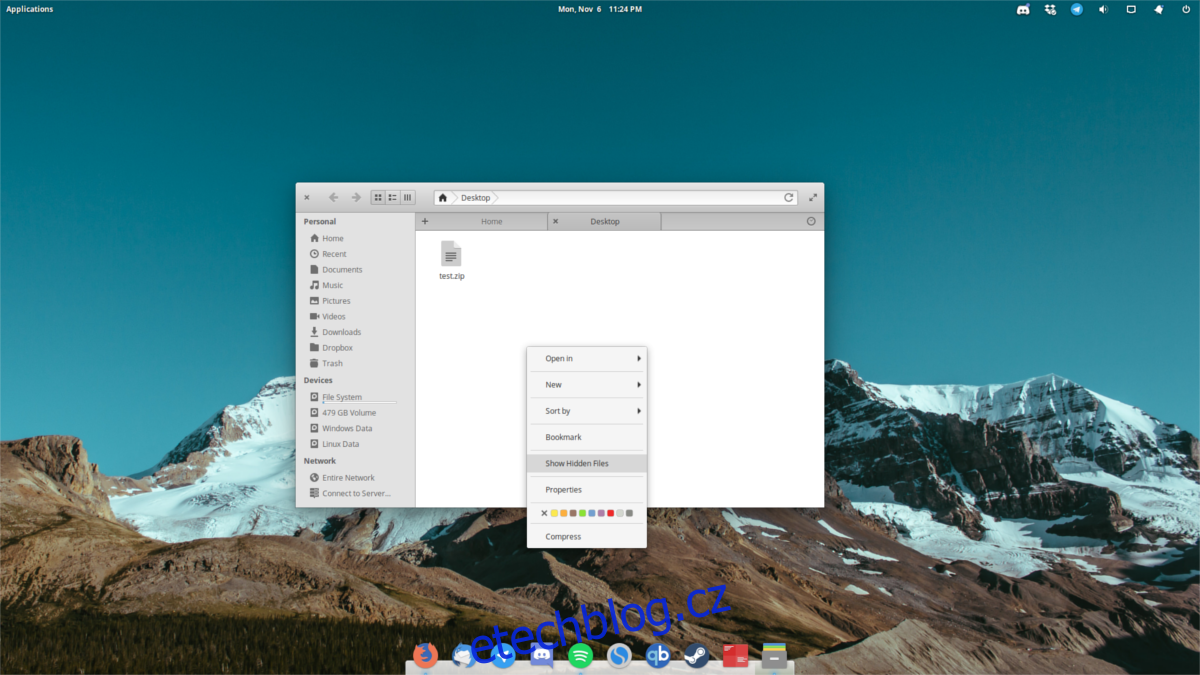
Je důležité si uvědomit, že každý správce souborů v Linuxu má své specifika, a tak nemůžeme poskytnout univerzální postup.
Krok 1: Otevřete správce souborů a přejděte do složky, která obsahuje soubor nebo složku, kterou chcete skrýt.
Krok 2: Klikněte pravým tlačítkem myši na soubor nebo složku a z kontextové nabídky vyberte „Přejmenovat“.
Krok 3: Na začátek názvu souboru nebo složky přidejte tečku „.“ a stiskněte „Enter“.
Soubor nebo složka je nyní skryta.
Zobrazení skrytých souborů a složek ve správci souborů
Jak již bylo zmíněno, správci souborů se liší, a to platí i o jejich nastavení a možnostech. Nicméně všichni mají společnou funkci, která umožňuje zobrazit skryté soubory a složky. Pro začátek otevřete správce souborů v adresáři, kde chcete skryté položky zobrazit.
Následně vyhledejte možnost „Zobrazit skryté“, „Odhalit skryté“ nebo podobnou volbu. V některých správcích může být tato volba umístěna v nastavení programu.
Po aktivaci této funkce se vám zobrazí všechny skryté soubory a složky. Pokud je chcete opět skrýt, tuto možnost vypněte.
Zabezpečení skrytých souborů a složek
Pro vyšší úroveň zabezpečení můžete skryté soubory zašifrovat v archivu chráněném heslem. Nejprve je nutné zobrazit skryté soubory pomocí výše popsaných metod.
Klikněte pravým tlačítkem myši na skryté soubory a vyberte „Komprimovat“ nebo „Vytvořit archiv“. Tato volba se může lišit v závislosti na vašem grafickém prostředí a správci souborů.
V nástroji pro kompresi vyberte možnost vytvořit archiv ve formátu ZIP.
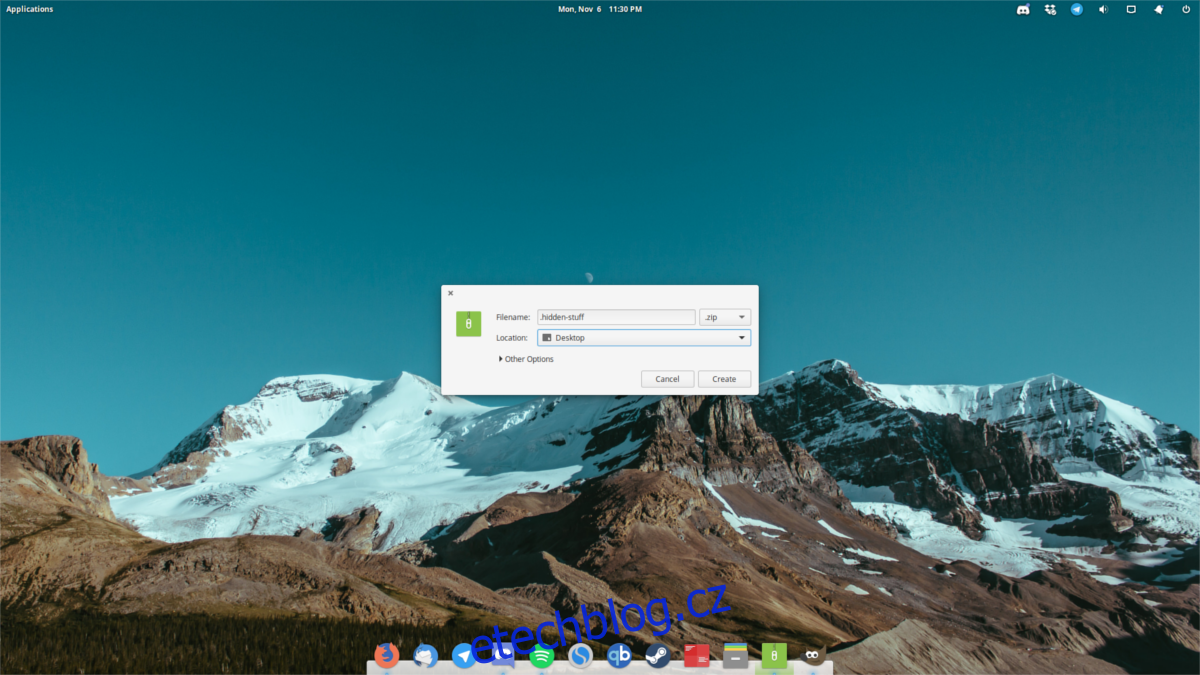
Po výběru ZIP formátu klikněte na „Další možnosti“ nebo podobnou volbu, abyste se dostali k nastavení archivu. Do pole pro heslo zadejte silné heslo (doporučuje se generátor silných hesel) a ujistěte se, že je zaškrtnutá možnost „Šifrovat“.
Před název souboru archivu přidejte tečku „.“. Tím zajistíte, že archiv nebude v systému souborů viditelný.
Proces dokončete kliknutím na tlačítko „Vytvořit“. Může to trvat nějakou dobu, buďte prosím trpěliví. Po dokončení použijte výše popsané metody pro zobrazení a práci se skrytým archivem.
Závěr
Skrývání souborů a složek v Linuxu je jednoduché a efektivní. Klíčové je vědět, že přidáním tečky před název souboru nebo složky je okamžitě skryjete.